TCP/IPv4 설정
이 절에서는 조작 패널을 사용하여 TCP/IPv4를 설정하는 절차에 대해 설명합니다. TCP/IPv6에 대한 설정을 지정한 후 "TCP/IPv4 및 TCP/IPv6의 공통 설정"에 나와 있는 절차에 따라 필요한 설정을 지정하고 "TCP/IPv4 설정 확인(PING 명령)"에 나와 있는 절차에 따라 네트워크 설정이 올바른지 확인할 수 있습니다. TCP/IPv6 설정이 이미 지정되어 있고 TCP/IPv4와 TCP/IPv6의 공통 설정을 지정했으면 이 절차를 완료한 후 네트워크 설정을 확인하기만 하면 됩니다.
IPv6 통신을 동시에 사용하려면 "TCP/IPv6 설정"의 절차에 따라 필요한 설정을 지정하고 "TCP/IPv6 설정 확인(PING 명령)"의 절차에 따라 설정을 확인합니다.
1.
 (설정/등록)을 누릅니다.
(설정/등록)을 누릅니다.2.
[환경 설정] → [네트워크]를 누릅니다.
3.
[TCP/IP 설정] → [IPv4 설정]을 누릅니다.
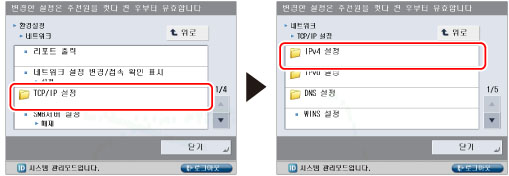
4.
[IPv4 설정]에서 [IPv4 사용]을 누르고 → [설정] → [확인]을 누릅니다.
<IPv4 사용>에서 [해제]를 선택하면 설정/등록 화면에서 IPv4에 지정한 설정과 상관 없이 IPv4 네트워크를 사용할 수 없습니다. ARP(Address Resolution Protocol) 테이블도 사용할 수 없습니다.
5.
[IPv4 설정]에서 [IP주소 설정]을 누르고 → 다음 항목을 지정하고 → [확인]을 누릅니다.
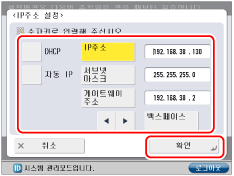
자동 IP 주소 얻기
[DHCP] 또는 [자동 IP]에서 '설정'을 선택합니다.
또한 [DHCP] 및 [자동 IP]를 둘 다 설정으로 할 수 있습니다. 만약에 [DHCP] 및 [자동 IP]를 사용할 수 있다면 IP 주소를 가져올 때 DHCP에 우선권이 부여됩니다. [DHCP]가 IP 주소를 가져오는데 실패 한다면 자동적으로 [자동 IP]가 IP 주소를 가져오려는 시도를 합니다.
|
중요
|
|
자동 IP 또는 DHCP 설정을 사용할 수 있는지를 확인하는 데 약 2분 정도 소요됩니다. 이 설정 중 하나를 사용하지 않으려면 이들 설정을 해제할 것을 권장합니다.
|
|
참고
|
|
DHCP 또는 자동 IP 설정을 지정한 후 기기를 다시 시작하면 TCP/IP 설정 화면에 IP 주소 설정 값이 표시됩니다. (IP 주소, 호스트 이름 및 도메인 이름을 사전에 설정한 경우, DHCP 또는 자동 IP에서 얻은 설정 값이 이러한 설정을 덮어씁니다.)
DNS 동적 업데이트 기능 없이 DHCP를 사용한 경우, 항상 기기에 동일한 IP 주소를 지정할 것을 권장합니다. (IP 주소가 동일하지 않으면 기기의 호스트 이름은 IP 주소에 대응되지 않습니다.)
IP 주소가 자동 IP로 성공적으로 획득 되었다면 서브넷 마스크는 255.255.0.0가 되고 게이트웨이 주소는 0.0.0.0가 됩니다.
|
[IP주소 설정]에서 [DHCP]를 '설정'으로 지정하는 경우, DHCP 옵션 설정을 지정합니다. [DHCP]를 '해제'로 설정할 경우 7단계로 이동합니다.
수동 IP 주소 얻기
[DHCP] 또는 [자동 IP]에서 '해제'를 선택합니다.
[IP주소]를 누르고 → IP 주소를 입력합니다.
[서브넷 마스크]를 누르고 → 서브넷 마스크를 입력합니다.
[게이트웨이 주소]를 누르고 → 게이트웨이 주소를 입력합니다.
|
중요
|
|
DHCP 또는 자동 IP로 IP 주소를 가져올 수 없을 경우, [IP주소], [서브넷 마스크]와 [게이트웨이 주소]를 입력합니다.
|
6.
[IPv4 설정]에 대해 [DHCP 옵션 설정]을 누르고 → 다음 설정을 지정한 후 → [확인]을 누릅니다.
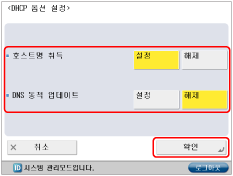
|
[호스트명 취득]
|
DHCP 서버에서 호스트 이름을 자동으로 얻을 수 있습니다.
|
|
[DNS 동적 업데이트]
|
동적 DNS 업데이트를 사용하여 기기에 대해 설정된 IPv4 주소, 호스트명 및 도메인명을 DNS 서버에 자동으로 등록할 수 있습니다. 동적 DNS 업데이트를 사용하려면 동적 DNS 서버가 필요합니다.
|
7.
[위로]를 누릅니다.
8.
[TCP/IP 설정]에서 [DNS 설정]을 누릅니다.
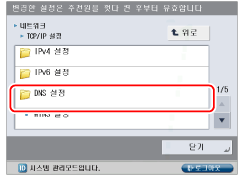
Windows를 사용하거나 Macintosh의 Bonjour를 사용하지 않는다면 10단계로 진행합니다.
9.
[DNS 설정]에서 [mDNS 설정]을 누르고 → 다음 항목을 지정하고 → [확인]을 누릅니다.

DNS 서버가 없는 시스템에서 DNS 기능을 사용하려면 <IPv4 mDNS 사용>에서 [설정]을 누릅니다.
mDNS 이름을 변경하려면 [mDNS명]을 누른 후 → mDNS 이름을 입력하고 → [확인]을 누릅니다.
이미 이 설정을 수행했다면 13단계로 진행합니다.
|
중요
|
|
<IPv4 mDNS 사용>을 '설정'으로 지정했다면 기기는 슬립 모드로 완전히 들어가지 않습니다.
|
|
참고
|
|
mDNS 명칭을 변경하지 않을 경우, "캐논 <제품명>"이 자동으로 설정됩니다. 동일한 mDNS 명칭이 네트워크 상에 존재할 경우, 명칭은 "캐논 <제품명>******("******"은 MAC 주소의 마지막 6자리수를 나타냄)이 됩니다.
예: Canon iR-ADV C250/350 (7e:ec:75)
mDNS 설정 변경은 절차 완료 후 기기가 재기동된 후 유효합니다. 기기를 끄고 최소 10초 후 기기를 켭니다.
|
10.
[DNS 설정]에서 [DNS서버 주소 설정]을 누르고 → <IPv4>에서 다음 설정을 지정하고 → [확인]을 누릅니다.

동적 DNS 업데이트 기능을 사용하려면 [주 DNS서버]에서 DNS 서버의 IPv4 주소를 입력합니다.
보조 DNS 서버를 설정하지 않으려면 <0.0.0.0>을 입력합니다.
|
중요
|
|
5단계에서 [DHCP]를 '설정'로 설정했을 경우 DHCP 서버에서 획득한 DNS 서버 IP 주소는 수동으로 설정한 IP 주소와 다르므로 설정한 IP 주소가 덮어쓰기 됩니다.
9단계에서 <IPv4 mDNS 사용>을 사용하는 경우 DNS 호스트명/도메인명 설정의 호스트 이름과 mDNS 이름이 같은 장치가 네트워크에 없는 것을 확인하십시오. 수동으로 설정된 모든 고유하지 않은 값들이 고유해질 수 있도록 자동으로 변경됩니다.
|
11.
[DNS 설정]에서 [DNS 호스트명/도메인명 설정]을 누르고 → <IPv4>에서 다음 항목을 지정하고 → [확인]을 누릅니다.

동적 DNS 업데이트 기능을 사용하려면 호스트명과 도메인명을 설정해야 합니다.
호스트명: [호스트명] → 기기의 이름을 입력하고 → [확인]을 누릅니다.
도메인명: [도메인명]을 누르고 → 기기가 속하는 네트워크 도메인의 이름을 입력한 후 → [확인]을 누릅니다.
도메인명: [도메인명]을 누르고 → 기기가 속하는 네트워크 도메인의 이름을 입력한 후 → [확인]을 누릅니다.
|
중요
|
|
5단계에서 [DHCP]를 '설정'으로 설정하면 수동으로 설정한 호스트명과 도메인명이 덮어쓰기됩니다.
|
12.
[DNS 설정]에서 [DNS 동적 업데이트 설정]을 누르고 → <IPv4>에서 다음 항목을 지정하고 → [확인]을 누릅니다.
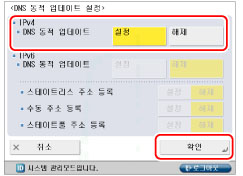
<DNS 동적 업데이트>에서 [설정]을 누르면 동적 DNS 업데이트를 사용하여 DNS 서버의 기기에 대한 IPv4 주소, 호스트명 및 도메인명 세트를 자동으로 등록할 수 있습니다. 동적 DNS 업데이트를 사용하려면 동적 DNS 서버가 필요합니다.
|
참고
|
|
DHCP 서비스를 사용하는 Windows 2003에서 실행되는 DHCP 서버가 있고 기기의 DNS 레코드에 등록하려는 경우, DHCP 서버에 다음 설정을 구성합니다.
DHCP 서버에서 [범위] 아이콘을 오른쪽 마우스로 클릭하고 → [속성]을 클릭합니다. 표시된 대화상자의 [DNS]시트에서 [아래 설정에 따라 DNS 동적 업데이트 사용] → [DHCP 클라이언트가 요청한 경우에만 DNS A 및 PTR(포인터 레코드) 동적 업데이트]를 선택합니다.
Active Directory 환경에서 사용하고 있는 DHCP 서버 아이콘을 오른쪽 마우스로 클릭하고 → [속성]을 선택합니다. 표시된 대화상자의 [고급]시트에서 [자격증명]을 클릭합니다. [DNS 자격증명 동적 업데이트] 대화상자에서 사용자 이름, 도메인 및 Active Directory의 비밀번호를 입력합니다.
DHCPv4 서비스를 사용하는 Windows Server 2008에서 실행되는 DHCPv4 서버가 있고 기기의 DNS 레코드에 등록하려는 경우, DHCPv4 서버에서 다음 설정을 구성합니다.
DHCPv4 서버에서 [범위] 아이콘을 오른쪽 마우스로 클릭하고 → [속성]을 클릭합니다. 표시된 대화상자의 [DNS]시트에서 [아래 설정에 따라 DNS 동적 업데이트 사용] → [DHCP 클라이언트가 요청한 경우에만 DNS A 및 PTR(포인터 레코드) 동적 업데이트]를 선택합니다.
Active Directory 환경에서 사용하고 있는 DHCPv4 서버 아이콘을 오른쪽 마우스로 클릭하고 → [속성]을 선택합니다. 표시된 대화상자의 [고급]시트에서 [자격증명]을 클릭합니다. [DNS 자격증명 동적 업데이트] 대화상자에서 사용자 이름, 도메인 및 Active Directory의 비밀번호를 입력합니다.
|
13.
[위로] → [위로]를 누릅니다.
14.
[네트워크]의 [방화벽 설정] → [IPv4 주소 필터]를 누릅니다.
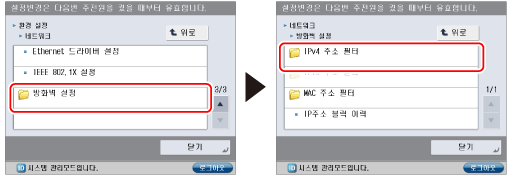
15.
[송신 필터] 또는 [수신 필터]를 누르고 → 다음 설정을 지정합니다.
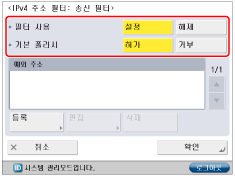 |
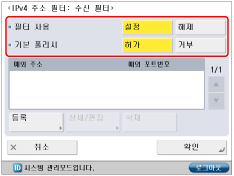 |
|
[송신 필터]
|
[수신 필터]
|
아래 설명된 설정을 지정하면 IPv4 주소를 사용하여 수신된 패킷 및 전송된 패킷을 필터링함으로써 컴퓨터와 기기 간 데이터 송/수신 시 보안을 향상할 수 있습니다. 현재 사용 중인 환경에 따라 [IPv4 주소 필터]의 설정을 구성하여 제3자가 무단으로 액세스하는 가능성을 줄일 수 있습니다.
수신된 패킷 및 송신된 패킷을 필터링하는 경우 컴퓨터와 기기 간 데이터 송/수신을 허용하거나 거부하도록 설정할 수 있습니다. 컴퓨터의 IPv4 주소를 예외 주소로 등록하여 데이터 송/수신을 허용할 대상을 지정할 수 있습니다.
[수신 필터]의 경우, 예외 포트 번호와 IPv4 주소를 등록하여 특정 기능을 사용하도록 허용되는 컴퓨터와 거부되는 컴퓨터를 설정할 수 있습니다. 예를 들면 일반 사용자에게 프린트 서버를 통해 인쇄하도록 허용하고, 관리자가 모든 기능을 사용하는 동안 일반 사용자의 리모트 UI에 대한 액세스를 거부할 수 있습니다.
다음은 각 설정에 대한 자세한 설명입니다.
|
<필터 사용>
|
<기본 폴리시>
|
[등록]을 누른 후에 필요한 설정
|
|
|
지정된 컴퓨터를 제외한, 모든 컴퓨터의 데이터 전송을 허용합니다.
|
[설정]
|
[허가]
|
거부할 IPv4 주소 또는 IPv4 주소 프리픽스를 등록합니다.
|
|
지정된 컴퓨터를 제외한 모든 컴퓨터의 데이터 전송을 거부합니다.
|
[설정]
|
[거부]
|
허용할 IPv4 주소 또는 IPv4 주소 프리픽스를 등록합니다.
|
|
지정된 컴퓨터를 제외한, 모든 컴퓨터로부터 데이터 수신을 허용합니다.
|
[설정]
|
[허가]
|
거부할 IPv4 주소 또는 IPv4 주소 프리픽스를 등록합니다.
거부할 기능에 대한 포트 번호를 등록합니다.
|
|
지정된 컴퓨터를 제외한, 모든 컴퓨터로부터 데이터 수신을 거부합니다.
|
[설정]
|
[거부]
|
허용할 IPv4 주소 또는 IPv4 주소 프리픽스를 등록합니다.
허용할 기능에 대한 포트 번호를 등록합니다.
|
|
모든 컴퓨터의 데이터 송/수신을 허용합니다.
|
[해제]
|
-
|
-
|
|
참고
|
|
거부하도록 설정된 IPv4 주소를 사용하는 장치와, 기기 간에 데이터 송/수신이 시도될 경우 블럭 이력이 생성됩니다. 블럭 이력을 표시하려면 "블럭 이력 확인."을 참고하십시오.
거부된 포트 번호에 대한 정보는 TCP/UDP를 사용할 때만 블럭 이력에 기록됩니다. ICMP와 같은 포트 번호가 없는 프로토콜을 사용할 때는 포트 번호가 기록되지 않습니다.
|
지정된 컴퓨터를 제외한 모든 컴퓨터에 대해 데이터 송/수신을 허용/거부하려는 경우
[등록]을 누르고 → 예외 IPv4 주소 또는 IPv4 주소 프리픽스를 설정합니다.
 |
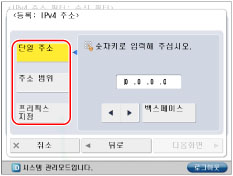 |
|
[송신 필터]
|
[수신 필터]
|
단일 IPv4 주소를 지정하는 경우: [단일 주소]를 누르고 → IPv4 주소를 입력합니다.
IPv4 주소 범위를 지정하는 경우: [주소 범위] → [시작 주소] → 시작 IPv4 주소를 입력하고 → [종료 주소] → 종료 IPv4 주소를 지정합니다.
IPv4 주소 프리픽스를 설정하려면: [프리픽스 지정] → [주소]를 누르고 → IPv4 주소 프리픽스를 입력한 다음 → [프리픽스 길이]를 누르고 → 프리픽스 길이를 입력합니다.
|
중요
|
|
최대 16개의 IPv4 주소, IPv4 주소 범위 또는 IPv4 주소 프리픽스를 등록할 수 있습니다.
[시작 주소] 값이 [종료 주소]의 값보다 작거나 같아야 합니다.
기기에서 프로토콜 또는 인쇄 응용 프로그램 사용을 허용하지 않을 경우 기기에서 [방화벽 설정]을 변경했어도 해당 프로토콜이나 인쇄 응용 프로그램을 사용할 수 없습니다. 프로토콜 또는 인쇄 응용 프로그램을 허용하도록 설정을 구성합니다.
[프리픽스 길이]에 ‘255’를 입력하면 어떠한 IPv6 주소도 설정되지 않습니다.
[프리픽스 길이]에 ‘0’을 입력하면 모든 IPv4 주소가 설정됩니다.
|
[확인] 또는 [다음화면]을 누릅니다.
[송신 필터]의 경우 [확인] → [확인]을 누르고 → 17단계로 이동합니다.
[수신 필터]의 경우 [다음화면] → 16단계로 이동합니다.
모든 컴퓨터에 대해 데이터 송수신을 허용/거부하려는 경우
<필터 사용>이 [해제]로 설정되었는지 확인하고 → [확인]을 누른 후 → 17단계로 이동합니다.
16.
예외 포트 번호를 설정하고 → [확인] → [확인]을 누릅니다.
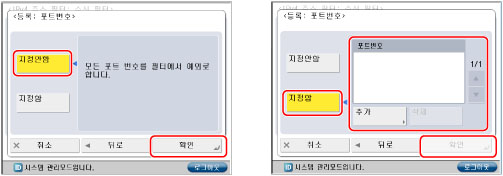
모든 포트 번호를 예외로 지정하려면: [지정안함]을 누릅니다.
포트 번호를 개별적으로 지정하려면: [지정함]을 누르고 → [추가]를 누른 다음 포트 번호를 입력한 후 → [확인]을 누릅니다.
|
중요
|
|
최대 16개의 IPv4 주소, IPv4 주소 범위 또는 IPv4 주소 프리픽스를 등록할 수 있습니다.
포트 번호 설정 하나에 대해 50개 포트 번호를 등록할 수 있습니다.
|
17.
[닫기]를 누릅니다.